LINUX命令行安装DM8数据库
LINUX命令行安装DM8数据库
1.安装前准备工作
在安装DM之前需要检查或修改操作系统的配置,以保证DM正确安装和运行。 包括Linux、AIX、HP-UNIX、Solaris和 FreeBSD 操作系统。以下安装程序说明将以 Red Hat Enterprise Linux 6 for x86-64系统为例,由于不同操作系统系统命令不尽相同,具体步骤及操作请以本机系统为准。
检查Linux(Unix)系统信息
在安装 DM 前,需要检查当前操作系统的相关信息,确认 DM 安装程序与当前操作系统匹配以保证DM能够正确安装和运行。可以使用以下命令检查操作系统基本信息。
#获取系统位数 getconf LONG_BIT
#查询操作系统release信息 lsb_release -a
#查询系统信息 cat /etc/issue #查询系统名称 uname -a
创建安装用户
为了减少对操作系统的影响,用户不应该以 root 系统用户来安装和运行 DM。用户 可以在安装之前为DM创建一个专用的系统用户。
创建安装用户组 dinstall
groupadd dinstall
创建安装用户 dmdba
useradd -g dinstall -m -d /home/dmdba -s /bin/bash dmdba
初始化用户密码
passwd dmdba
之后通过系统提示进行密码设置
注意:创建安装系统用户完成后,安装手册之后的操作默认使用安装系统用户进行操作
在Linux(Unix)系统中,因为ulimit命令的存在,会对程序使用操作系统资源进行限制,为了使DM能够正常运行,建议检查当前安装用户的ulimit参数。运行ulimit -a进行查询。如下图所示
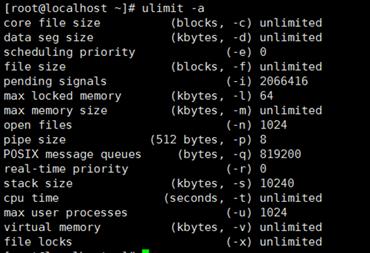
查看ulimit参数

soft nofile 65535
hard nofile 65535
如果用户需要为当前安装用户更改 ulimit 的资源限制请修改文件 /etc/security/limits.conf
检查系统内存与存储空间
检查内存 为了保证DM的正确安装和运行,要尽量保证操作系统至少1GB的可用
内存(RAM)。如果可用内存过少,可能导致DM安装或启动失败。用户可以使用以下
命令检查操作内存:
#获取内存总大小
grep MemTotal /proc/meminfo
#获取交换分区大小
grep SwapTotal /proc/meminfo
#获取内存使用详情
free
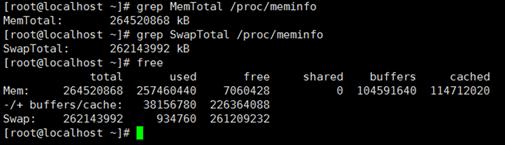
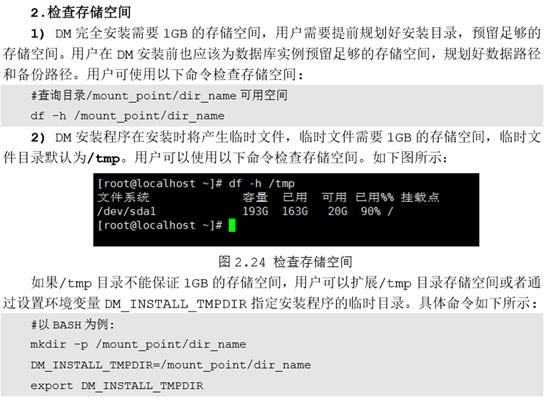
2.安装DM8数据库
注:用户应登录或切换到安装系统用户,进行以下安装步骤的操作(注:不建议使用root 系统用户进行安装)
步骤:
切换至普通用户: su – dmdba
将DM数据库安装包DMInstall.bin放入普通用户目录下

授予执行权限: chmod 755 ./DMInstall.bin

执行安装命令: ./DMInstall.bin -i
选择安装语言中文: C


正式版本会提供key文件,需要输入key文件路径.
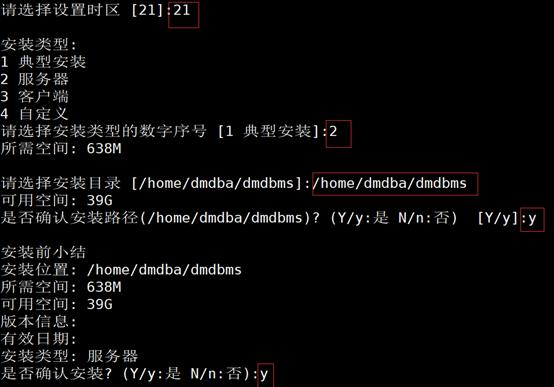
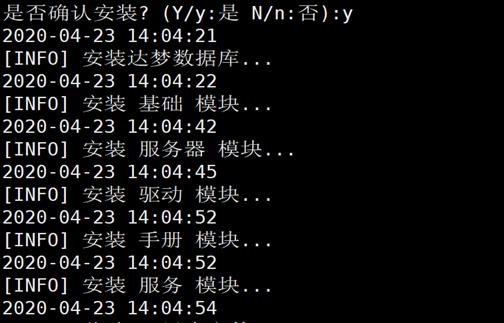
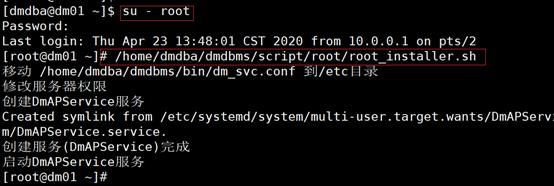
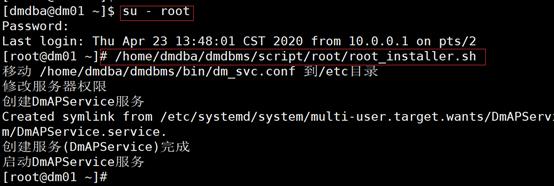
DM8软件安装完成
3.数据库初始化
进入数据库bin目录下:
cd /home/dmdba/dmdbms/bin

进行初始化参数配置: ./dminit 也可以./dminit help 查看参数列表
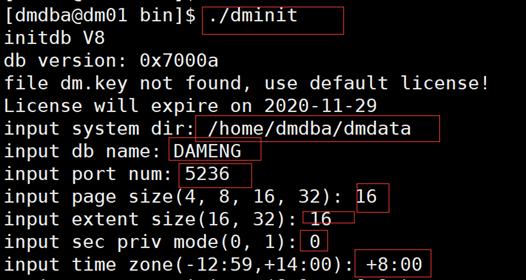
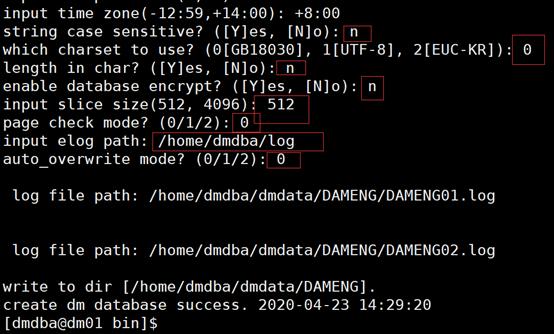
初始化数据库完成名称叫DAMENG继续注册数据库:首先检查dm.ini的位置,该步骤需要用到dm.ini
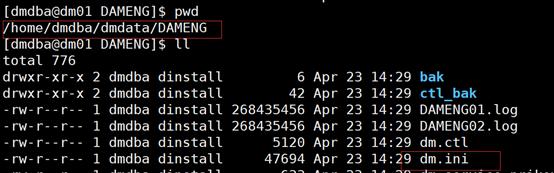
得知dm.ini路径信息
寻找注册访问入口路径(注:需要root用户进入此路径进行命令操作)
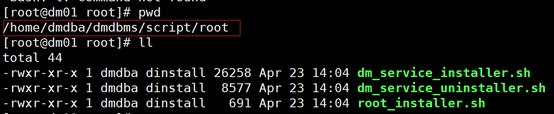
root用户进入此目录执行注册命令
./dm_service_installer.sh -t dmserver -dm_ini /home/dmdba/dmdata/DAMENG/dm.ini -p DMSERVER

启动数据库: systemctl start DmServiceDMSERVER

通过DM管理工具连接数据库

连接成功进入数据库
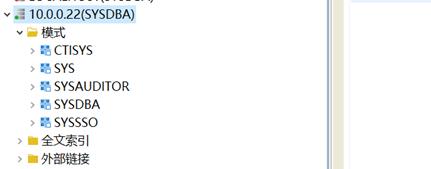
LINUX命令行安装DM8数据库相关教程
centos7安装部署postgresql96-server
centos7安装部署postgresql96-server 官网查看安装版本 查看自己系统版本 uname -a https://www.postgresql.org/download/linux/redhat/ 详细步骤yum install -y https://download.postgresql.org/pub/repos/yum/reporpms/EL-7-x86_64/pgdg-redhat-repo-lates
KubeEdge萌新的安装部署
KubeEdge萌新的安装部署 KubeEdge 本小白的苦痛部署 虚拟机创建 XSHELL登陆方式 k8s部署 部署Kubernetes Master 部署网络插件CNI edge端的Mosquitto安装 KubeEdge的安装与配置 keadm安装 总结 参考的文章及视频 第一步 :创建两台虚拟机,本文使用的是centos7
Linux控制台重定向方法及原理
Linux控制台重定向方法及原理 Linux控制台重定向方法 本文介绍一种通过文件描述符重定向终端输入/输出的方法。 一些嵌入式设备,一般都会留有调试串口,经由RS232/485标准与PC的COM口相连,将打印输出在PC上显示,并可以接收PC端的输入,如下图所示: 设备出
Python+ASAquick+PSIPred蛋白质序列特征计算,ASAquick安装调用
Python+ASAquick+PSIPred蛋白质序列特征计算,ASAquick安装调用(Linux) 文章目录 前言 一、ASAquick安装 二、利用Python跑多条序列 2.1 准备数据 2.2 Python循环调用ASAquick的溶剂可及性 2.3 Python循环调用PSIPred得二级结构 总结 前言 在小编的上一篇文
Ubuntu linux命令练习1 shell seq rand 格式化
Ubuntu linux命令练习1 shell seq rand 格式化 一些基础命令,以下为方便演示均用shell脚本演示 od #!/bin/bash -vecho -n $IFS | od -cecho -n $IFS | od -b#左侧输出为变量地址(八进制)# -c 选择可打印字符或反斜杠转义# -b 选择八进制字节 type #!/bin/b
工作中用到的Linux之离线安装nginx
工作中用到的Linux之离线安装nginx 参考文章: https://www.liangzl.com/get-article-detail-146620.html 以下是个人的一些理解和实际操作,如有错误,谢谢指出。 一、使用工具 WinSCP、Xshell 6 二、需要的安装包 nginx离线安装包:nginx-1.16.1.tar.gz ngin
解决两个相同的APK安装失败,目的是不能覆盖安装原来的APP
解决两个相同的APK安装失败,目的是不能覆盖安装原来的APP 解决两个相同的APP包名和签名不一样但还是安装失败,目的是不能覆盖安装原来的APP **D:\yibo\TwosetsofremoteAPPsystems\this_yibo\htm_android\app\release\app.apk: Failure [INSTALL_FAILED_CONFL
神奇 | 神奇,原来 Linux 终端下还有这两种下载文件方式
神奇 | 神奇,原来 Linux 终端下还有这两种下载文件方式 “ Hi ! 我是小小,今天开始本周的第二篇,本周第二篇,将会着重讲解关于Linux下的两种文件下载方式。 前言 如果你一直使用 Linux 终端,比如在服务器上,如何从终端下载文件,在本篇文章中,你将会学




















 231
231











 被折叠的 条评论
为什么被折叠?
被折叠的 条评论
为什么被折叠?








